Contoh gambar dengan effect plastic pada Corel PHOTO PAINT X4

Langkahnya sebagai berikut.
Import material dengan tekstur kayu dari komputer Bro sekalian atau googling dulu kalau gak ada atau gambar yang lain juga boleh, la wong ini sekedar contoh koq...!

Ketik huruf Z dengan font Arial Black menggunakan Text Tool pada Toolbox atur size-nya tempatlan persis di tengan image tekstur kayu
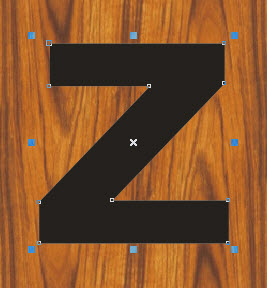
Select All (Ctrl+A) kedua object tersebut dan Klik Intersect pada Property Bar, kemudian buang huruf Z yang berwarna hitam
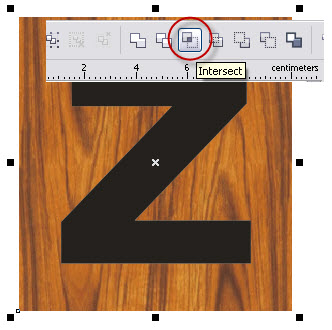
ini adalah huruf Z hasil dari Inersect, kemudian tekan Bitmap > Convert to Bitmap (jangan lupa beri tanda rumput/centang pada Transparent Background) > klik OK
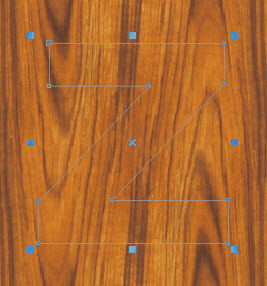
Selanjutnya Klik Edit Bitmap ( bro sekalian akan diarahkan ke Corel Photo Paint).
Na...disini proses Effect-nya;
Klik Effects pada Menu Bar > Texture > Plastic...
Sehingga muncul kotak dialog Effect Plastic dan atur parameter sesuai dengan kreasi Mas bro sekalian dan klik OK
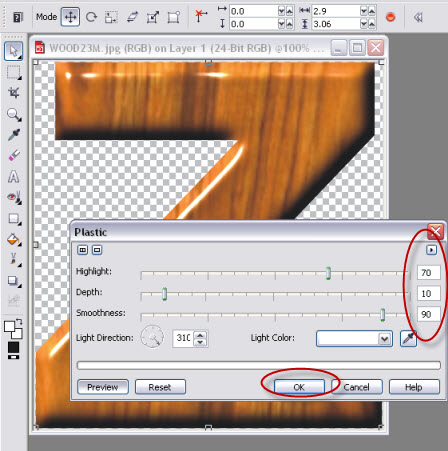
Kemudian tekan icon SAVE dan tutup aplikasi Corel Photo Paint.
Selesai, kira2 hasil akhirnya seperti gambar dibawah ini


No comments:
Post a Comment